win10列印文件被掛起怎麼辦_Win10印表機文件被掛起無法列印的解決辦法
- 王林轉載
- 2024-03-20 22:10:19940瀏覽
php小編百草為您介紹Win10列印檔案被掛起的解決方法。在使用Win10印表機時,有時會出現文件被掛起無法列印的情況,這給我們的工作和生活帶來了不便。不過,針對這個問題,我們可以採取一些簡單有效的解決方法來解決。接下來,讓我們一起來了解一下Win10列印檔案被掛起的解決方法吧!
1、首先,使用快速鍵【 Win R】開啟運作視窗。在運作視窗中輸入【 services.msc】,然後點選【 確定或按回車鍵】;
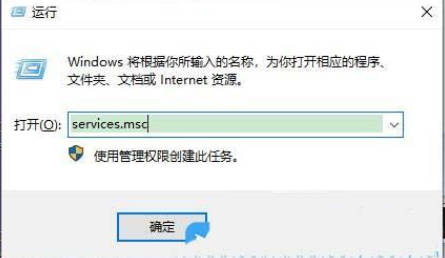
2、在服務清單中,找到名為【 Print Spooler 】的服務項。右鍵點選【 Print Spooler】服務項,並從彈出的選單中選擇【 啟動】選項;
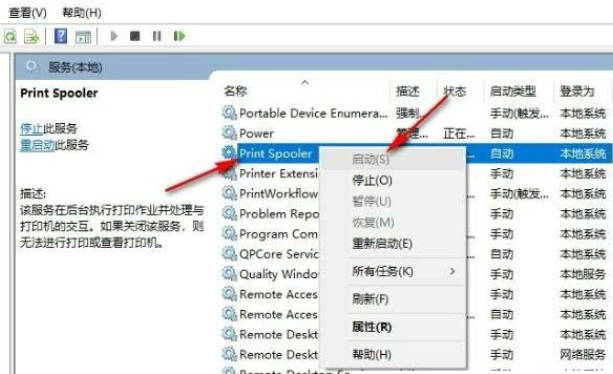
3、接下來,點選桌面左下角的【 開始】按鈕。在開始功能表中,選擇【 控制面板】選項;
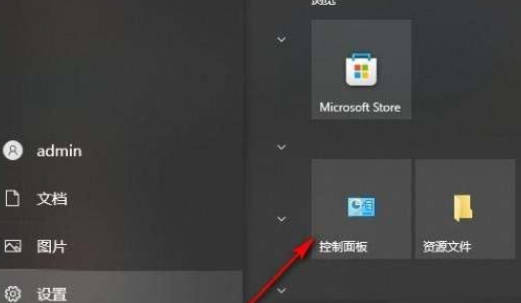
4、在控制台中,點選【 裝置和印表機】選項;
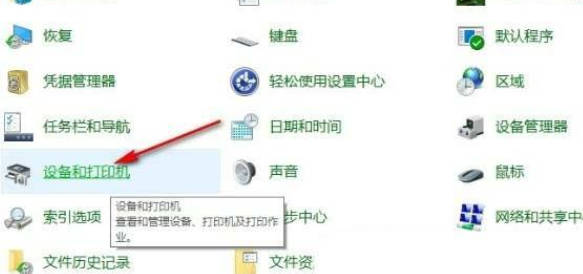
5、在裝置和印表機清單中,找到您想要操作的印表機。 【 右鍵】點選該印表機,並從彈出的選單中選擇【 疑難解】選項;
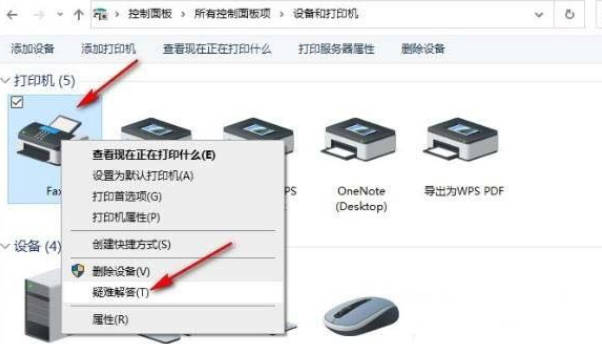
以上是win10列印文件被掛起怎麼辦_Win10印表機文件被掛起無法列印的解決辦法的詳細內容。更多資訊請關注PHP中文網其他相關文章!
陳述:
本文轉載於:yunqishi.net。如有侵權,請聯絡admin@php.cn刪除

